近日有一些小伙伴咨询小编AutoCAD2014如何绘制圆形?下面就为大家带来了AutoCAD2014绘制圆形的方法,有需要的小伙伴可以来了解了解哦。
第一步:首先我们打开AutoCAD2014软件,在菜单栏依次选择“默认》绘图》圆”选项(如图所示)。
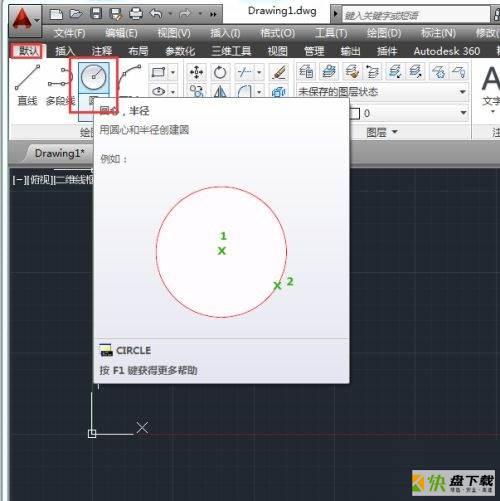
第二步:在绘图区中指定圆的圆心,然后输入圆的半径值,即可(如图所示)。

以上就是小编给大家带来的AutoCAD2014如何绘制圆形的全部内容,希望能够帮助到大家哦。

CorelDRAW怎么设计圆形印章?- CorelDRAW设计圆形印章教程攻略

AutoCAD2014怎么输入文字?-AutoCAD2014输入文字教程